

На жаль, Microsoft видалила з Windows 8.1 засіб резервного копіювання, яке ми використовували протягом багатьох років для створення повної резервної копії (або образу системи) на своїх ПК. Цей інструмент був досить популярний серед просунутих користувачів, які покладалися на нього при створенні резервних копій інсталяційних файлів Windows, документів, драйверів, настільних додатків і навіть нових Modern-додатків (в Windows 8) для відновлення в разі збою жорсткого диска, ураження комп'ютера шкідливими програмами та інших проблем.
Впевненість в тому, що компанія збирається відправити на пенсію цей інструмент, з'явилася ще тоді, коли Microsoft випустила Windows 8, в якій функція "Архівація і відновлення" була перейменована в "Відновлення файлів Windows 7". Сама назва цього інструменту підказує, що його можна використовувати тільки для відновлення і більше ні для чого іншого.
Причин, за якими софтверний гігант пішов на такий крок, може бути кілька, але основна причина в тому, що Windows 8 включає в себе нові інструменти відновлення - "Відновлення комп'ютера без видалення файлів", "Історія файлів" і, звичайно ж, SkyDrive, який дозволяє зберігати файли в хмарі і синхронізувати параметри ПК між усіма вашими пристроями з Windows 8.
Також давайте не будемо забувати про можливе виникнення проблем при створенні повної резервної копії системи. Даний процес може потерпіти невдачу з багатьох причин (наприклад, пошкодження файлів), але найбільша проблема в тому, що якщо резервне копіювання не спрацює (це відбувається часто-густо), ви можете залишитися без можливості відновити важливі файли.
Попри те, що функція "Відновлення файлів Windows 7" недоступна в Windows 8.1, ви все ще можете створити повну резервну копію вашої системи, але за допомогою поєднання різних інструментів і сервісів. Замість простого інтерфейсу, образ системи вам доведеться створювати за допомогою командного рядка. На додаток до цього, вам буде потрібна допомога функції "Історія файлів" для резервного копіювання файлів, і SkyDrive для резервного копіювання налаштувань ПК.
Так, я розумію, що це здається трудомістким завданням, але так вам не буде потрібно додаткове програмне забезпечення, і при необхідності ви зможете відновити все, включаючи останні версії всіх ваших особистих файлів.
У покроковому керівництві нижче мова піде про створення образу системи Windows 8.1, і про те, як зареєструвати його в якості користувальницької точки відновлення. Ви також навчитеся використовувати функцію "Історія файлів" і, нарешті, ви дізнаєтеся, як налаштувати SkyDrive для синхронізації налаштувань комп'ютера з хмарою. Давайте почнемо!
Інструкція
Перейдіть на головний екран, введіть "cmd", в результатах пошуку натисніть правою кнопкою миші на іконці командного рядка і виберіть "Запуск від імені адміністратора".
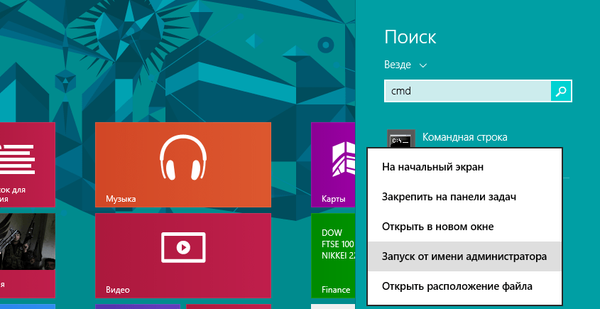
У вікні командного рядка введіть таку команду та натисніть Enter:
recimg / createimage C: \ Custom_Image_Refresh

Отже, ми створили для користувача образ системи Windows 8.1 на диску, на якому встановлена операційна система (C: \ Custom_Image_Refres). Тепер потрібно зареєструвати образ для того, щоб операційна система знала про нього, і використовувала його при відновленні. Щоб зробити це, введіть наступну команду в командному рядку:
recimg / showcurrent

Якщо після введення команди ви отримаєте повідомлення "Відсутня активного профілю користувача образ для відновлення. Код помилки 0x80070490", вам необхідно вручну зареєструвати образ, виконавши наступну команду:
recimg / setcurrent C: \ Custom_Image_Refresh
Де "C" - диск, на якому зберігається образ.
Майте на увазі, що якщо операційна система не виявить призначений для користувача образ системи при виконанні відновлення, вона скористається стандартним чином або інсталяційний носієм.
Відновлення ПК за допомогою призначеного для користувача способу відновлення
У Windows 8.1 функція "Відновлення комп'ютера без видалення файлів" працює також, як і в попередній версії ОС. Єдина зміна полягає в розташуванні даної функції в додатку "Параметри ПК". Якщо раніше вона перебувала в розділі "Загальні", то тепер ви зможете знайти її в такий спосіб: поєднання клавіш Win + i -> "Зміна параметрів комп'ютера" -> "Оновлення та відновлення" -> "Відновлення" розділу ". Потім потрібно натиснути кнопку "Почати" і слідувати простим вказівкам майстра.

Варто відзначити, що резервна копія Modern-додатків, документів, особистих налаштувань і призначених для користувача профілів не зберігається в призначений для користувача образ системи, так як після відновлення комп'ютера вся ця інформація нікуди не дінеться.
Історія файлів
Тільки що ми створили резервну копію операційної системи і настільних додатків, і тепер настав час для другої частини створення повної резервної копії Windows 8.1. Зараз ви будете використовувати функцію "Історія файлів", яка дебютувала в Windows 8, і дозволяє створювати резервні копії всіх файлів на щоденній основі. Я не повторюватимуться, тому щоб дізнатися, як налаштувати і використовувати цю функцію, читайте нашу статтю: Як налаштувати та використовувати функцію "Історія файлів" в Windows 8 для резервного копіювання даних.
Резервне копіювання налаштувань ПК за допомогою SkyDrive
Навіть при тому, що при відновленні комп'ютера всі ваші файли, настройки персоналізації і додатки з Магазину Windows будуть збережені, про всяк випадок вам слід подбати про збереження параметрів комп'ютера, оскільки вони будуть скинуті до значень за замовчуванням. Завдяки глибокій інтеграції SkyDrive з Windows 8.1, ви можете синхронізувати ці параметри з хмарою. Перейдіть в додаток "Параметри ПК" в розділ "SkyDrive" і переконайтеся, що на вашому комп'ютері ввімкнули синхронізацію параметрів.

На цьому все. Якщо є питання, задавайте їх у коментарях нижче.
Відмінного Вам дня!











